Como Desbloquear um iPhone Com/Sem o Cartão SIM
Você quer desesperadamente desbloquear o seu iPhone? Aqui pode aprender a desbloquear o seu iPhone com ou sem cartão SIM.

Mar 04, 2024 • Arquivado para: Desbloquear Dispositivos • Soluções comprovadas
Hoje em dia ter um dispositivo desbloqueado tornou-se numa necessidade para qualquer usuário de smartphones para podermos usar qualquer operadora de rede à nossa escolha. Felizmente, esta situação é cada vz mais uma realidade graças às operadoras que estão permitindo aos seus usuários desbloquarem os seus dispositivos, oferecendo todos os códigos que necessitam para o efeito.
Neste artigo, você vai aprender a desbloquear o seu dispositivo com ou sem cartão SIM com o nosso guia completo em como desbloquear o cartão SIM do iPhone. Vamos começar por ver o que fazer se tiver um cartão SIM da sua operadora.
- Parte 1: Como Desbloquear o seu iPhone Com Cartão SIM
- Parte 2: Como Desbloquear o Seu iPhone Sem Cartão SIM
- Parte 3: Como Atualizar um Celular Desbloqueado Sem SIM
- Parte 4: Vídeos do YouTube para Mais Ajuda
Parte 1: Como Desbloquear o seu iPhone Com Cartão SIM
Vamos começar por verificar se a sua operadora permite desbloquear o seu dispositivo. Atenção que a Apple recomenda que você apenas desbloqueie o seu dispositivo usando este método. Por isso se você ainda não entrou em contato com a operadora, faça isso o quanto antes para que eles possam iniciar o processo de desbloqueio. Geralmente este processo demora cerca de 7 dias, por isso avance para a próxima parte deste tutorial somente após o seu dispositivo ter sido desbloqueado pela operadora.
Passo 1: Assim que a operadora confirmar que o seu dispositivo foi desbloqueado, remova o seu cartão SIM e introduza o cartão SIM novo que pretende usar.
Passo 2: Proceda normalmente e assim que for solicitado(a) selecione a opção "Restaurar do Backup do iCloud". Pressione em Seguinte para introduzir o seu Apple ID e a senha, e depois selecione um arquivo de backup com o qual pretenda restaurar o dispositivo.
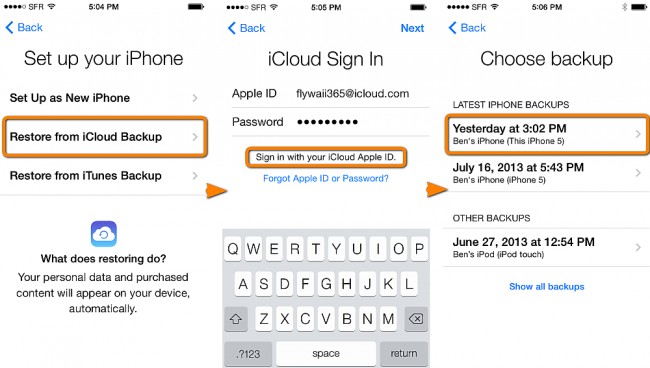
Este processo poderá demorar algum tempo dependendo da quantidade total de dados no seu backup do iCloud, e também da velocidade da sua conexão de Internet.
Parte 2: Como Desbloquear o Seu iPhone Sem Cartão SIM
Se por outro lado você não tiver um cartão SIM para introduzir no seu dispositivo, siga o processo em baixo após a operadora confirmar que o seu dispositivo foi desbloqueado com sucesso.
Comece por Salvaguardar o Seu iPhone
Aqui você pode optar por salvaguardar o seu dispositivo com o iCloud ou o iTunes. Neste tutorial vamos usar o iTunes como exemplo.
Passo 1: Inicie o iTunes e conecte o seu iPhone ao computador. Selecione o dispositivo assim que aparecer na tela e clique em "Salvaguardar Agora".
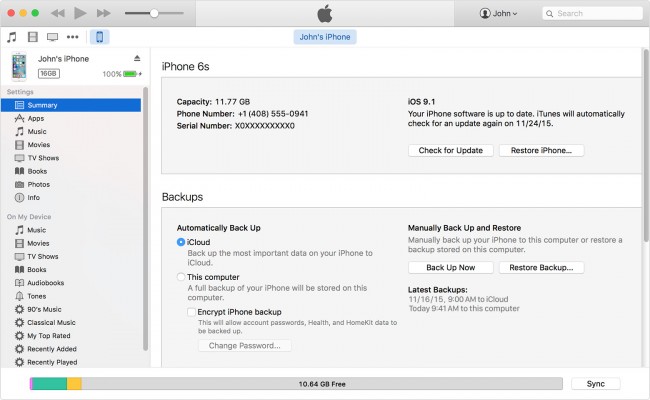
Limpar o dispositivo
Assim que o backup estiver concluído, pode excluir facilmente os dados no seu dispositivo. Aqui fica como fazer.
Vás nas Definições> Geral> Reset> Excluir Todos os Conteúdos e Definições.
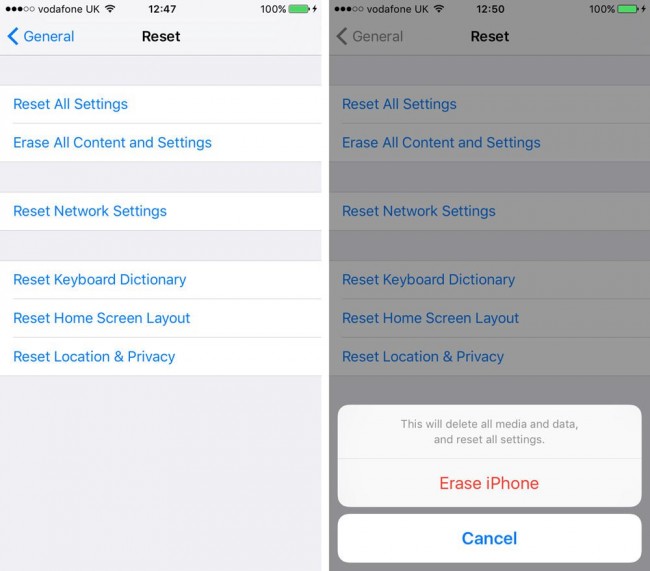
Você poderá ter que introduzir a sua senha para confirmar o processo, o qual irá demorar algum tempo até excluir todos os dados no seu iPhone.
Restaurar o iPhone
Assim que excluir completamente os dados no dispositivo, será redirecionado(a) para a tela de configuração. Complete o processo de configuração e siga os passos simples em baixo para restaurar o iPhone.
Passo 1: Inicie o iTunes no seu computador e conecte o dispositivo. Selecione o dispositivo assim que aparecer na tela e selecione a opção "Restaurar o Backup do iTunes".
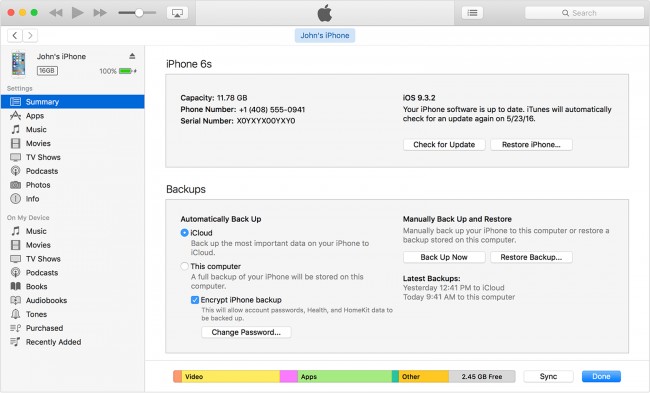
Passo 2: Selecione o backup que deseja resaturar, clique em "Restaurar" e aguarde até o processo estar concluído. Mantenha o dispositivo conectado até o processo estar devidamente concluído.

Parte 3: Como Atualizar um Celular Desbloqueado Sem SIM
Assim que concluir o processo de desbloqueio com sucesso, você pode proceder à atualização do software do seu iPhone. Para realizar esta tarefa num dispositivo desbloqueado sem o cartão SIM, deve atualizar o dispositivo através do iTunes. Veja em seguida como fazer.
Passo 1: Inicie o iTunes no seu computador e conecte o iPhone com um cabo de dados USB. Selecione a opção "Meu iPhone" no menu dos dispositivos.
Passo 2: Irá aparecer uma janela do navegador com todos os conteúdos exibidos na janela principal. Agora clique em "Procurar Atualizações" na aba Sumário.
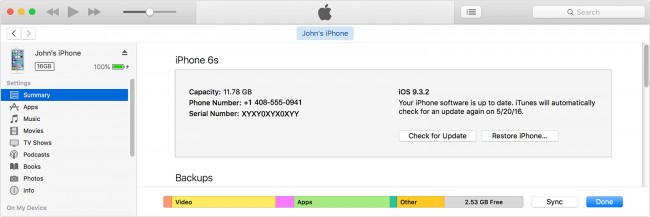
Passo 3: Se existir alguma atualização disponível, irá aparecer uma caixa de diálogo. Clique no botão "Baixar e Atualizar" na caixa de diálogo, e o iTunes irá exibir uma mensagem de confirmação indicando que a atualização foi concluída com sucesso e que é seguro desconectar o dispositivo.
Parte 4: Vídeos do YouTube para Mais Ajuda
Em seguida partilhamos com você alguns vídeos úteis e informativos para conseguir desbloquear facilmente o seu dispositivo.
https://www.youtube.com/watch?v=5PfgnBOOr5w
https://www.youtube.com/watch?v=0442BQgUDms
https://www.youtube.com/watch?v=E0KpqwsBa-c
Neste artigo apresentámos os métodos mais recomendados pela Apple para desbloquear o seu dispositivo. É verdade que existem muitos outros métodos para você desbloquear o seu dispositivo, no entanto solicitar o desbloqueio junto da sua operadora é o método mais confiável e seguro. Mas como é natural, você tem toda a liberdade para decidir qual método prefere usar. Neste artigo pode seguir o nosso tutorial para configurar e atualizar o seu dispositivo através do iTunes antes de começar a usar o seu novo cartão SIM.
Categorias
Artigos Recomendados
Desbloquear Tela
- 1 Desbloquear Tela de iOS
- Desbloquear um iphone desativado sem iTunes
- Entrar / Sair do Modo DFU no iOS
- Maneiras de desbloquear iPhone sem senha
- Entrar / Sair do Modo de Recuperação no iPhone
- Desbloquear iPad Sem Código de Acesso
- 2 Desbloquear Tela de Android
- Softwares para Desbloquear Android
- Desbloquear Android sem reset de fábrica
- Esquecer Senha Padrão / Código PIN do Samsung
- Contornar Bloqueio de Tela da Samsung
- Softwares de Desbloqueio para Samsung
- 3 Dicas de Cartão SIM e Mais
- Acessar Android com Tela Quebrada
- Recuperar Contatos do Android com Tela Quebrada
- Como Reparar Samsung Galaxy com Tela Preta
- Tutorial para Alterar IMEI do Android Sem Fazer Root








Alexandre Garvalhoso
staff Editor